Pinapayagan ng mga driver ng aparato ang iyong mga aparato na gumana nang maayos sa iyong computer. At pinapanatili ng pinakabagong driver ang iyong TP-Link Bluetooth adapter sa mahusay na kondisyon habang sinusulit ang hardware.
Mayroong dalawang paraan upang mai-install o ma-update ang driver ng adapter ng TP-Link Bluetooth adapter:
Opsyon 1 - Mano-manong - Nangangailangan ito ng kaunting kaalaman sa computer. Kailangan mong bisitahin ang opisyal na website at hanapin ang iyong modelo. Pagkatapos i-download ang wizard na nangangailangan ng karagdagang pagsasaayos sa panahon ng pag-install.
Pagpipilian 2 - Awtomatiko (Inirekomenda) - Hindi mo kailangang maging tech-savvy upang mapanatili ang napapanahon ng iyong mga driver. Ang kailangan mo lang ay ilang pag-click at isang computer na may Internet.
Pagpipilian 1: I-install o i-update ang iyong driver nang manu-mano
Kung pamilyar ka sa hardware ng computer, maaari mong gamitin ang mga hakbang na ito upang mai-install o ma-update ang iyong driver ng TP-Link Bluetooth adapter nang manu-mano:
Windows 7 o XP
- Una kailangan mong bisitahin ang Opisyal na website ng TP-Link .
- Sa tuktok na menu, i-click ang icon ng magnifier.

- I-click ang lugar ng pag-input at i-type ang modelo ng iyong aparato. Pagkatapos ay pindutin Pasok . Dito gagamitin namin UB400 bilang isang halimbawa.

- Sa mga resulta ng paghahanap, hanapin ang iyong aparato at mag-click Suporta .
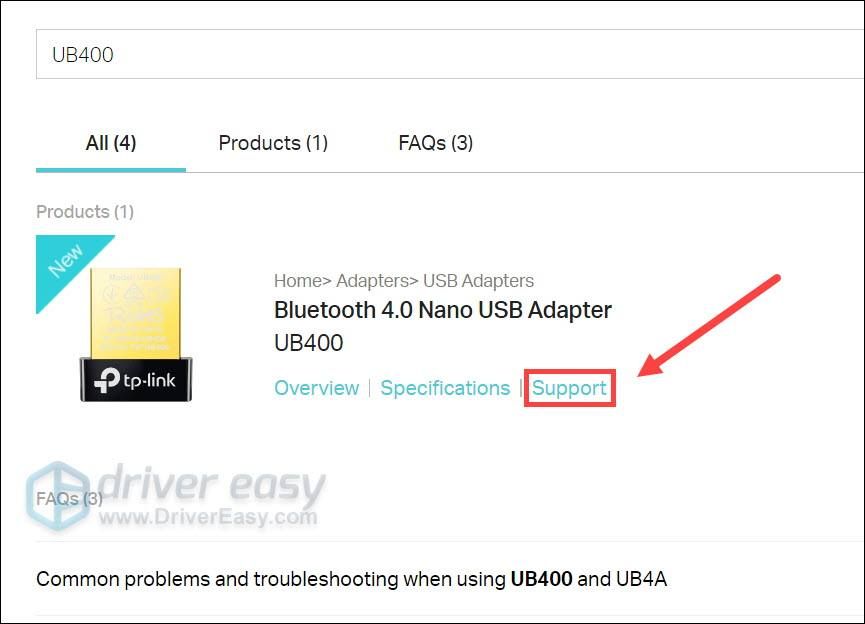
- Mag-click Driver . Pagkatapos i-click ang link sa pag-download sa form sa ibaba.
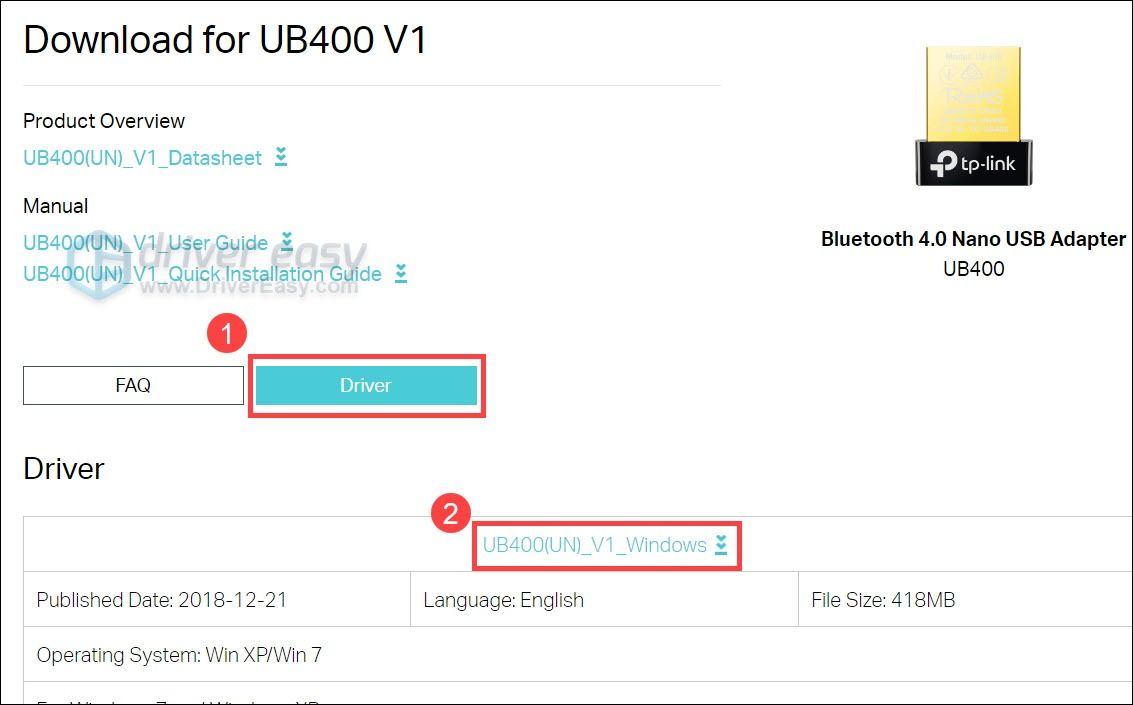
- Kapag na-download na, buksan ang installer at sundin ang mga tagubilin sa screen upang mai-install o i-update ang driver.
Windows 10, 8 o 8.1
- Sa iyong keyboard, pindutin ang Manalo + R (ang Windows key at ang r key) upang ipasok ang Run dialog. I-type o i-paste devmgmt.msc at mag-click OK lang .
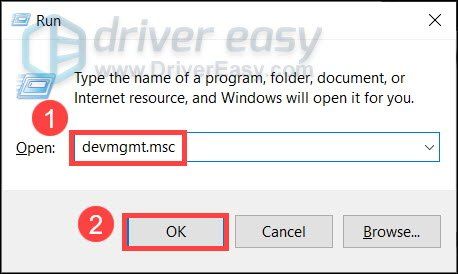
- Sa pop-up window, mag-click Bluetooth upang mapalawak ang listahan. Mag-right click sa iyong Bluetooth adapter at pumili I-update ang driver .
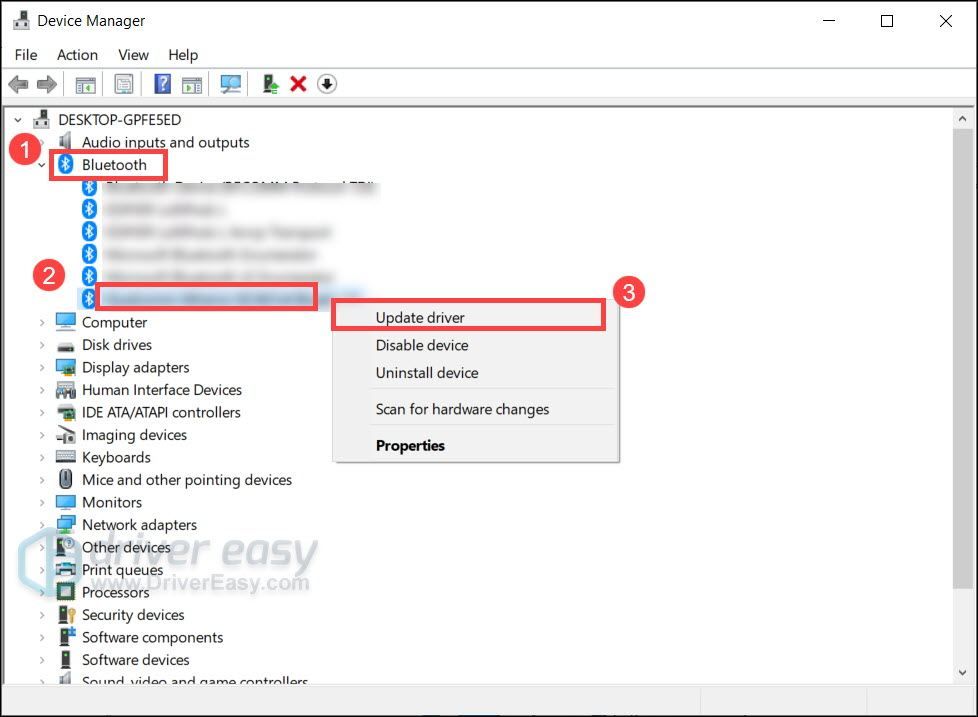
Kung hindi mahanap ng Windows ang pinakabagong driver para sa iyong adapter ng Bluetooth, suriin ang awtomatikong pamamaraan ng pag-update sa ibaba.
Pagpipilian 2: Awtomatikong i-install o i-update ang iyong driver
Kung wala kang oras, pasensya o kasanayan sa computer upang manu-manong i-update ang iyong Bluetooth driver, maaari mo, sa halip, awtomatiko itong gawin Madali ang Driver . Awtomatikong makikilala ng Driver Easy ang iyong system at hahanapin ang tamang mga driver para sa iyong eksaktong adapter ng Bluetooth, at iyong bersyon ng Windows, at mai-download at na-install nila ito nang tama:
- Mag-download at mai-install ang Driver Easy.
- Patakbuhin ang Driver Madali at i-click ang I-scan ngayon pindutan Pagkatapos ay i-scan ng Driver Easy ang iyong computer at makakakita ng anumang mga driver ng problema.
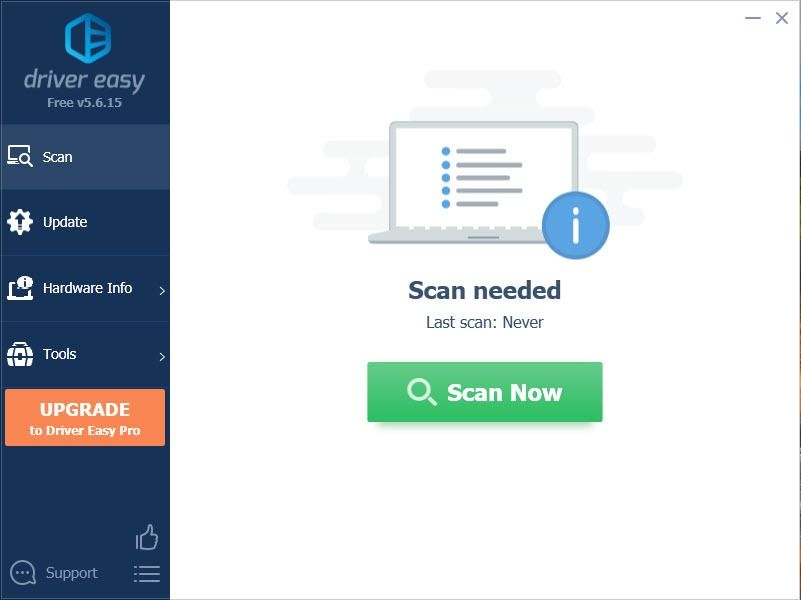
- Mag-click I-update ang Lahat upang awtomatikong i-download at mai-install ang tamang bersyon ng lahat ang mga driver na nawawala o wala sa panahon sa iyong system.
(Kinakailangan nito ang Pro bersyon - sasabihan ka na mag-upgrade kapag na-click mo ang I-update ang Lahat. Kung hindi mo nais na magbayad para sa bersyon ng Pro, maaari mo pa ring i-download at mai-install ang lahat ng mga driver na kailangan mo gamit ang libreng bersyon; kailangan mo lang i-download ang mga ito nang paisa-isa, at manu-manong i-install ang mga ito, ang normal na paraan ng Windows.)
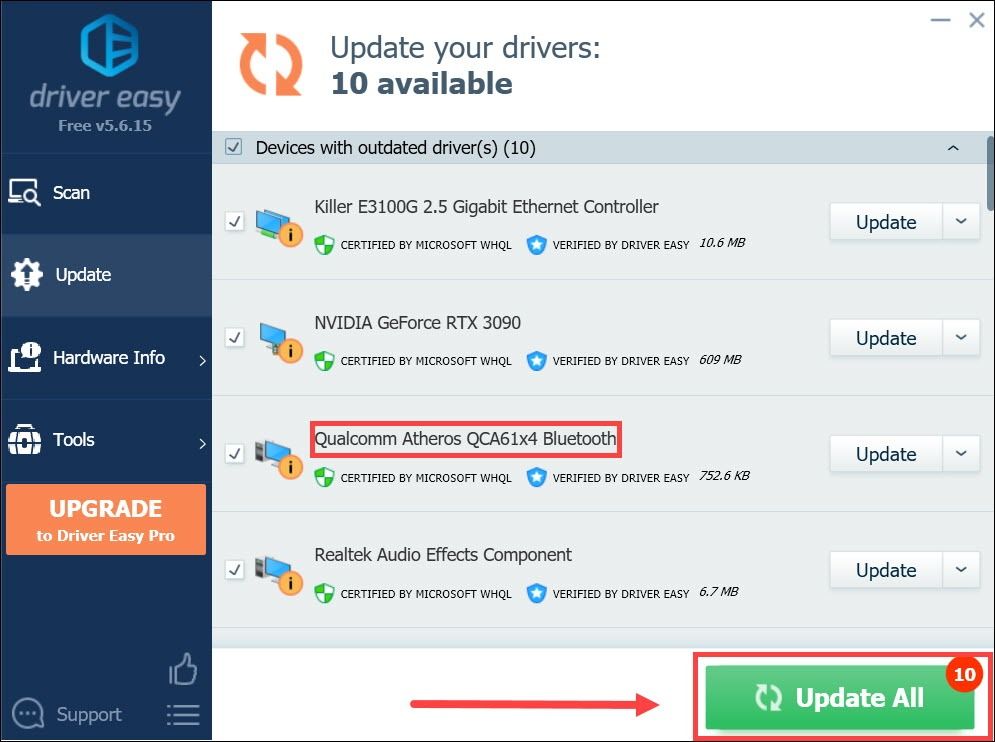
Sa sandaling na-update mo ang lahat ng iyong mga driver, i-restart ang iyong PC upang ito ay magkaroon ng buong bisa.
Inaasahan namin, nakatulong sa iyo ang post na ito na makuha ang pinakabagong driver para sa iyong TP-Link Bluetooth adapter. Kung mayroon kang anumang mga ideya o katanungan, huwag mag-atubiling sabihin sa amin sa seksyon ng komento sa ibaba.


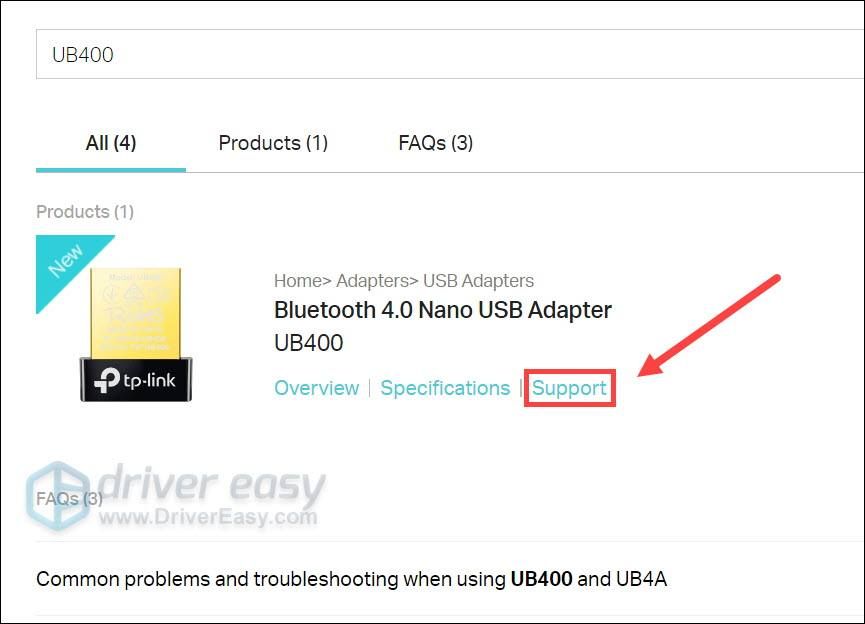
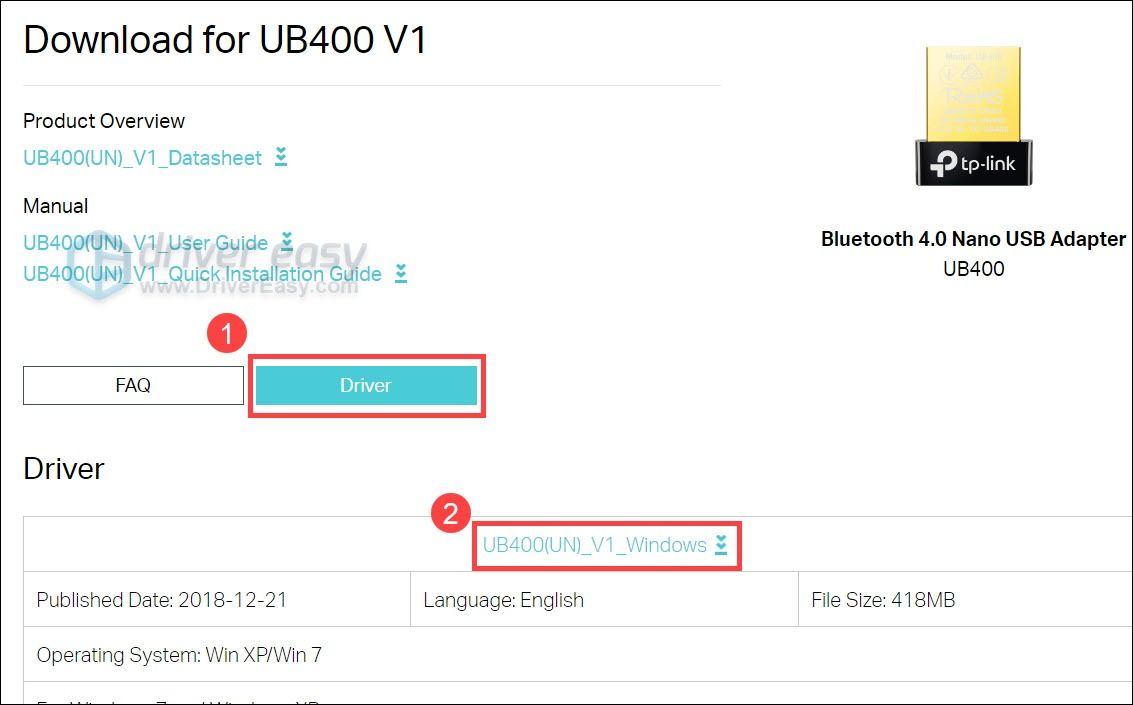
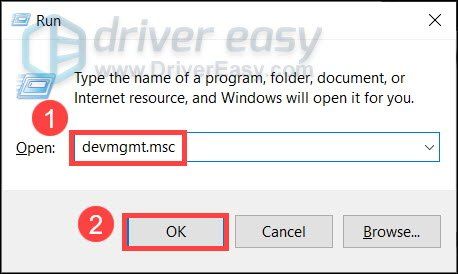
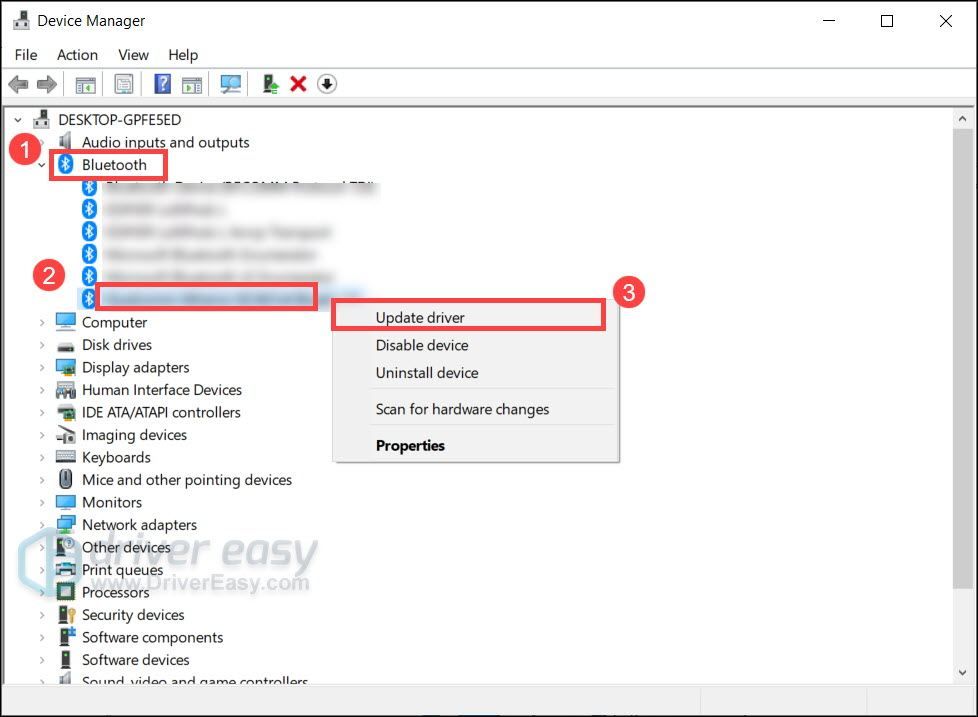
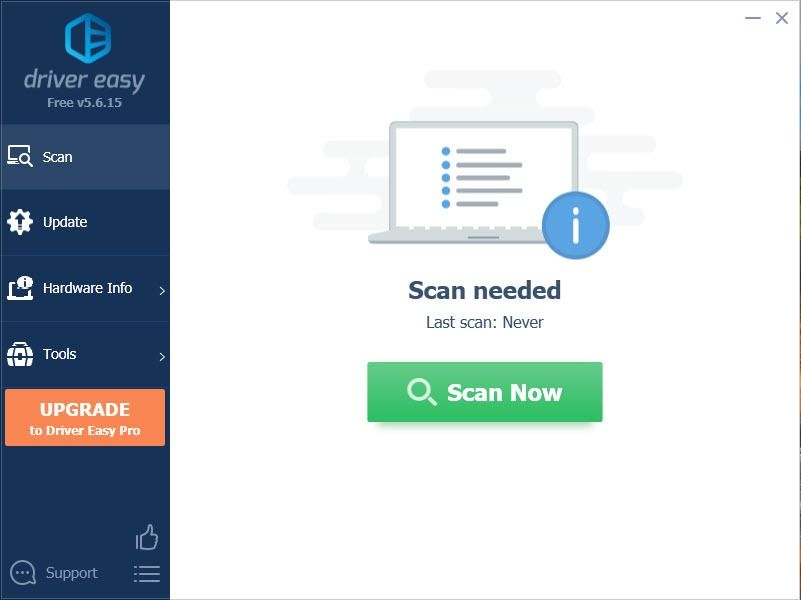
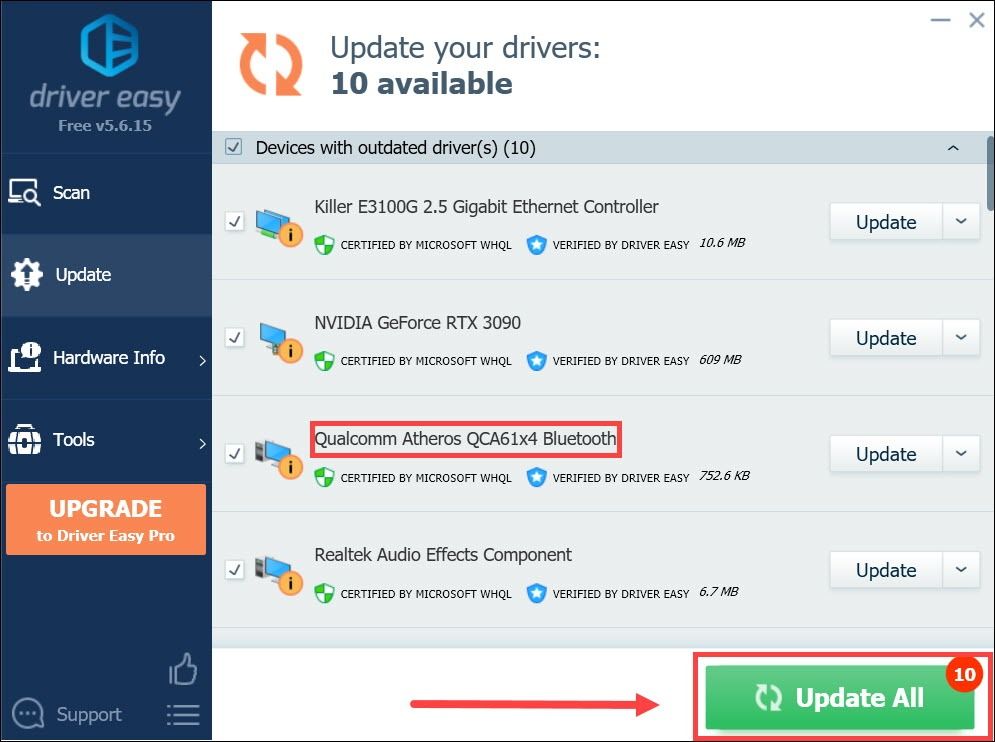

![[Nalutas] RUNMUS Gaming Headset Mic Hindi Gumagana](https://letmeknow.ch/img/sound-issues/91/runmus-gaming-headset-mic-not-working.jpg)



![[Nalutas] Paano ayusin ang Street Fighter 6 Lag at High Ping sa PC](https://letmeknow.ch/img/knowledge-base/AD/solved-how-to-fix-street-fighter-6-lag-and-high-ping-on-pc-1.jpg)
